QQ屏幕分享使用图文教程
- 格式:docx
- 大小:13.97 KB
- 文档页数:3
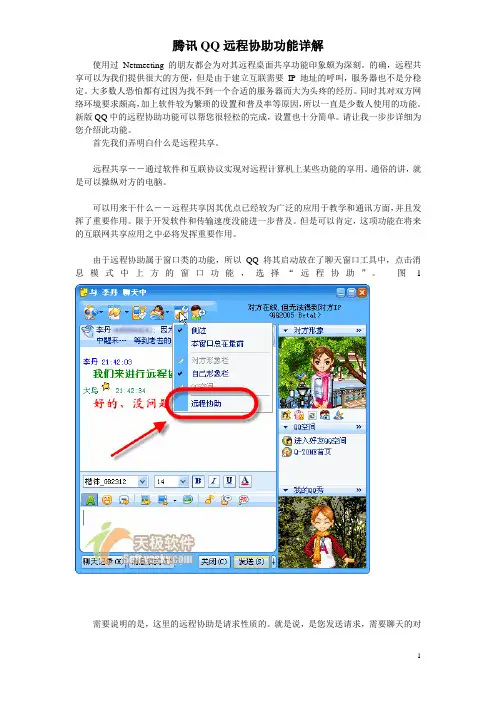
腾讯QQ远程协助功能详解使用过Netmeeting 的朋友都会为对其远程桌面共享功能印象颇为深刻。
的确,远程共享可以为我们提供很大的方便,但是由于建立互联需要IP 地址的呼叫,服务器也不是分稳定。
大多数人恐怕都有过因为找不到一个合适的服务器而大为头疼的经历。
同时其对双方网络环境要求颇高,加上软件较为繁琐的设置和普及率等原因,所以一直是少数人使用的功能。
新版QQ中的远程协助功能可以帮您很轻松的完成,设置也十分简单。
请让我一步步详细为您介绍此功能。
首先我们弄明白什么是远程共享。
远程共享--通过软件和互联协议实现对远程计算机上某些功能的享用。
通俗的讲,就是可以操纵对方的电脑。
可以用来干什么――远程共享因其优点已经较为广泛的应用于教学和通讯方面,并且发挥了重要作用。
限于开发软件和传输速度没能进一步普及。
但是可以肯定,这项功能在将来的互联网共享应用之中必将发挥重要作用。
由于远程协助属于窗口类的功能,所以QQ 将其启动放在了聊天窗口工具中,点击消息模式中上方的窗口功能,选择“远程协助”。
图 1需要说明的是,这里的远程协助是请求性质的。
就是说,是您发送请求,需要聊天的对方协助您完成某项任务。
在后面的过程中,对方可以看到和操控您的电脑。
为了更好的演示此功能,我使用对方发送的请求来讲解。
当对方选择此功能时,界面如下图所示:图2选择“接受”就会在彼此间建立连接,这时在对方的界面上会再次出现确认的信息,确定后窗口会自动变大,己方就可以看到对方的桌面。
图3在这张图中我们可以看到,左侧部分是聊天窗口,您的正常交流不受影响;右侧分为对方形象,应用程序共享,我的QQ秀等部分。
“应用程序共享”中显示的就是对方的桌面。
测试时,双方同时使用宽带,界面的变换仍有些滞后,但是却十分清晰。
另外,我们还同时进行了语音聊天测试,连接十分通畅,这声图并茂的形式就为我们创造了了类似课堂演示一样的环境。
在对方窗口界面中显示的是实时界面,您甚至可以清楚的看到对方打字的情景,流畅程度取决于图像的质量和网络速度(稍后说明),很是方便。
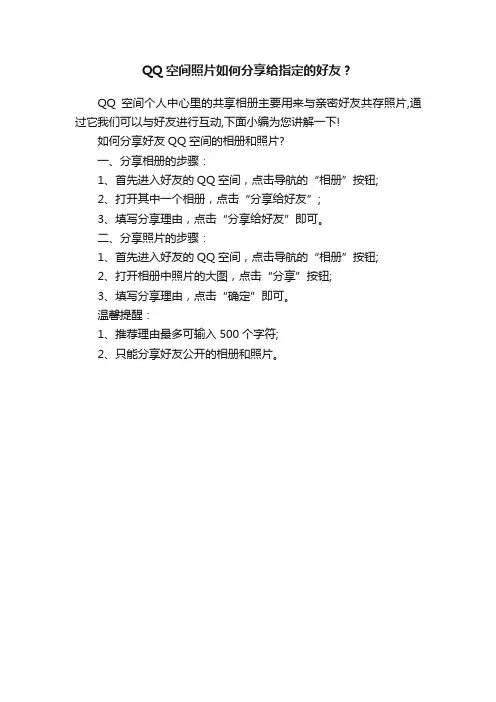
QQ空间照片如何分享给指定的好友?
QQ空间个人中心里的共享相册主要用来与亲密好友共存照片,通过它我们可以与好友进行互动,下面小编为您讲解一下!
如何分享好友QQ空间的相册和照片?
一、分享相册的步骤:
1、首先进入好友的QQ空间,点击导航的“相册”按钮;
2、打开其中一个相册,点击“分享给好友”;
3、填写分享理由,点击“分享给好友”即可。
二、分享照片的步骤:
1、首先进入好友的QQ空间,点击导航的“相册”按钮;
2、打开相册中照片的大图,点击“分享”按钮;
3、填写分享理由,点击“确定”即可。
温馨提醒:
1、推荐理由最多可输入500个字符;
2、只能分享好友公开的相册和照片。

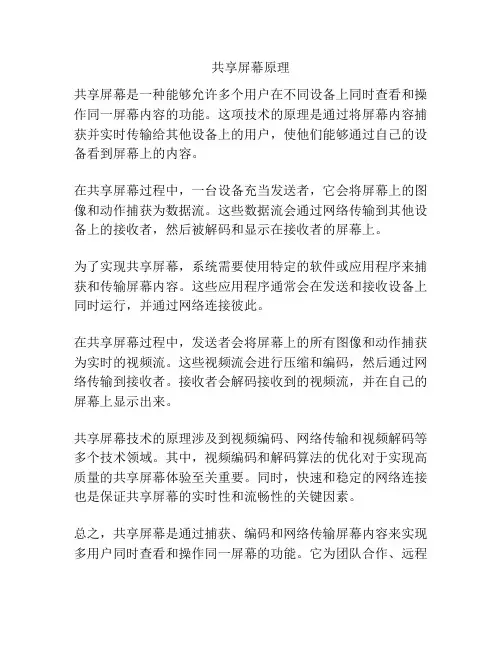
共享屏幕原理
共享屏幕是一种能够允许多个用户在不同设备上同时查看和操作同一屏幕内容的功能。
这项技术的原理是通过将屏幕内容捕获并实时传输给其他设备上的用户,使他们能够通过自己的设备看到屏幕上的内容。
在共享屏幕过程中,一台设备充当发送者,它会将屏幕上的图像和动作捕获为数据流。
这些数据流会通过网络传输到其他设备上的接收者,然后被解码和显示在接收者的屏幕上。
为了实现共享屏幕,系统需要使用特定的软件或应用程序来捕获和传输屏幕内容。
这些应用程序通常会在发送和接收设备上同时运行,并通过网络连接彼此。
在共享屏幕过程中,发送者会将屏幕上的所有图像和动作捕获为实时的视频流。
这些视频流会进行压缩和编码,然后通过网络传输到接收者。
接收者会解码接收到的视频流,并在自己的屏幕上显示出来。
共享屏幕技术的原理涉及到视频编码、网络传输和视频解码等多个技术领域。
其中,视频编码和解码算法的优化对于实现高质量的共享屏幕体验至关重要。
同时,快速和稳定的网络连接也是保证共享屏幕的实时性和流畅性的关键因素。
总之,共享屏幕是通过捕获、编码和网络传输屏幕内容来实现多用户同时查看和操作同一屏幕的功能。
它为团队合作、远程
协作和远程教育等场景提供了便利,并为用户提供了更广阔的协作和交流空间。
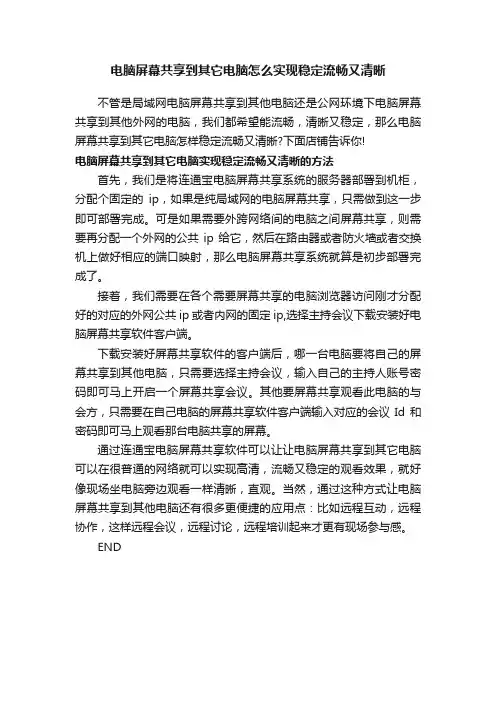
电脑屏幕共享到其它电脑怎么实现稳定流畅又清晰
不管是局域网电脑屏幕共享到其他电脑还是公网环境下电脑屏幕共享到其他外网的电脑,我们都希望能流畅,清晰又稳定,那么电脑屏幕共享到其它电脑怎样稳定流畅又清晰?下面店铺告诉你!
电脑屏幕共享到其它电脑实现稳定流畅又清晰的方法
首先,我们是将连通宝电脑屏幕共享系统的服务器部署到机柜,分配个固定的ip,如果是纯局域网的电脑屏幕共享,只需做到这一步即可部署完成。
可是如果需要外跨网络间的电脑之间屏幕共享,则需要再分配一个外网的公共ip给它,然后在路由器或者防火墙或者交换机上做好相应的端口映射,那么电脑屏幕共享系统就算是初步部署完成了。
接着,我们需要在各个需要屏幕共享的电脑浏览器访问刚才分配好的对应的外网公共ip或者内网的固定ip,选择主持会议下载安装好电脑屏幕共享软件客户端。
下载安装好屏幕共享软件的客户端后,哪一台电脑要将自己的屏幕共享到其他电脑,只需要选择主持会议,输入自己的主持人账号密码即可马上开启一个屏幕共享会议。
其他要屏幕共享观看此电脑的与会方,只需要在自己电脑的屏幕共享软件客户端输入对应的会议Id 和密码即可马上观看那台电脑共享的屏幕。
通过连通宝电脑屏幕共享软件可以让让电脑屏幕共享到其它电脑可以在很普通的网络就可以实现高清,流畅又稳定的观看效果,就好像现场坐电脑旁边观看一样清晰,直观。
当然,通过这种方式让电脑屏幕共享到其他电脑还有很多更便捷的应用点:比如远程互动,远程协作,这样远程会议,远程讨论,远程培训起来才更有现场参与感。
END。
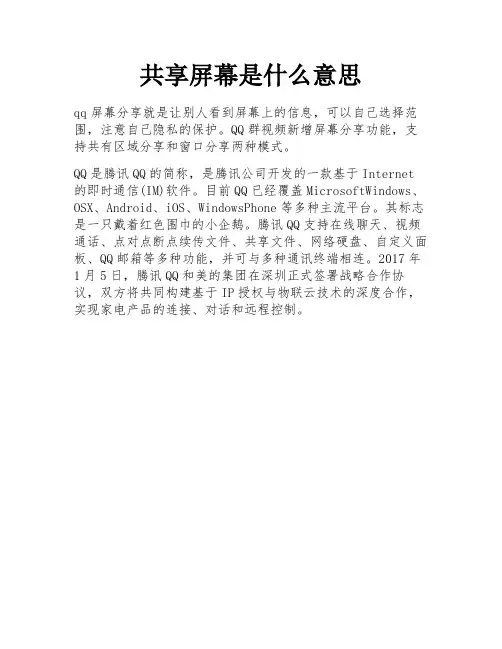
共享屏幕是什么意思
qq屏幕分享就是让别人看到屏幕上的信息,可以自己选择范围,注意自己隐私的保护。
QQ群视频新增屏幕分享功能,支持共有区域分享和窗口分享两种模式。
QQ是腾讯QQ的简称,是腾讯公司开发的一款基于Internet 的即时通信(IM)软件。
目前QQ已经覆盖MicrosoftWindows、OSX、Android、iOS、WindowsPhone等多种主流平台。
其标志是一只戴着红色围巾的小企鹅。
腾讯QQ支持在线聊天、视频通话、点对点断点续传文件、共享文件、网络硬盘、自定义面板、QQ邮箱等多种功能,并可与多种通讯终端相连。
2017年1月5日,腾讯QQ和美的集团在深圳正式签署战略合作协议,双方将共同构建基于IP授权与物联云技术的深度合作,实现家电产品的连接、对话和远程控制。
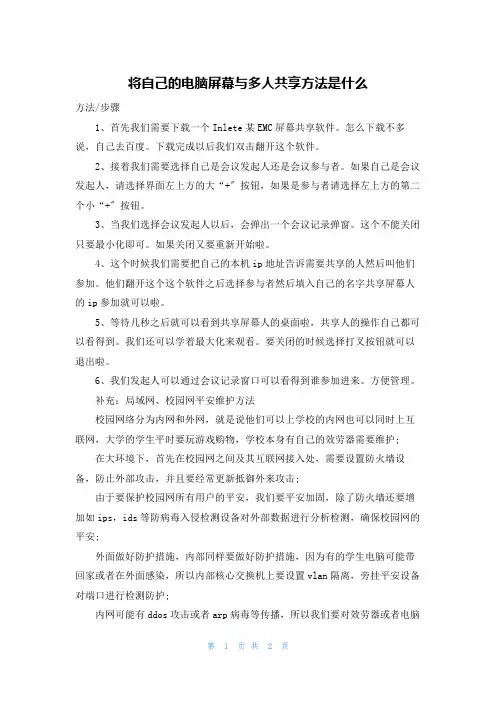
将自己的电脑屏幕与多人共享方法是什么方法/步骤1、首先我们需要下载一个Inlete某EMC屏幕共享软件。
怎么下载不多说,自己去百度。
下载完成以后我们双击翻开这个软件。
2、接着我们需要选择自己是会议发起人还是会议参与者。
如果自己是会议发起人,请选择界面左上方的大“+〞按钮,如果是参与者请选择左上方的第二个小“+〞按钮。
3、当我们选择会议发起人以后,会弹出一个会议记录弹窗。
这个不能关闭只要最小化即可。
如果关闭又要重新开始啦。
4、这个时候我们需要把自己的本机ip地址告诉需要共享的人然后叫他们参加。
他们翻开这个这个软件之后选择参与者然后填入自己的名字共享屏幕人的ip参加就可以啦。
5、等待几秒之后就可以看到共享屏幕人的桌面啦,共享人的操作自己都可以看得到。
我们还可以学着最大化来观看。
要关闭的时候选择打叉按钮就可以退出啦。
6、我们发起人可以通过会议记录窗口可以看得到谁参加进来。
方便管理。
补充:局域网、校园网平安维护方法校园网络分为内网和外网,就是说他们可以上学校的内网也可以同时上互联网,大学的学生平时要玩游戏购物,学校本身有自己的效劳器需要维护;在大环境下,首先在校园网之间及其互联网接入处,需要设置防火墙设备,防止外部攻击,并且要经常更新抵御外来攻击;由于要保护校园网所有用户的平安,我们要平安加固,除了防火墙还要增加如ips,ids等防病毒入侵检测设备对外部数据进行分析检测,确保校园网的平安;外面做好防护措施,内部同样要做好防护措施,因为有的学生电脑可能带回家或者在外面感染,所以内部核心交换机上要设置vlan隔离,旁挂平安设备对端口进行检测防护;内网可能有ddos攻击或者arp病毒等传播,所以我们要对效劳器或者电脑安装杀毒软件,特别是学校效劳器系统等,平安正版平安软件,保护重要电脑的平安;对效劳器本身我们要平安server版系统,经常修复漏洞及更新平安软件,普通电脑一般都是拨号上网,如果有异常上层设备监测一般不影响其他电脑。
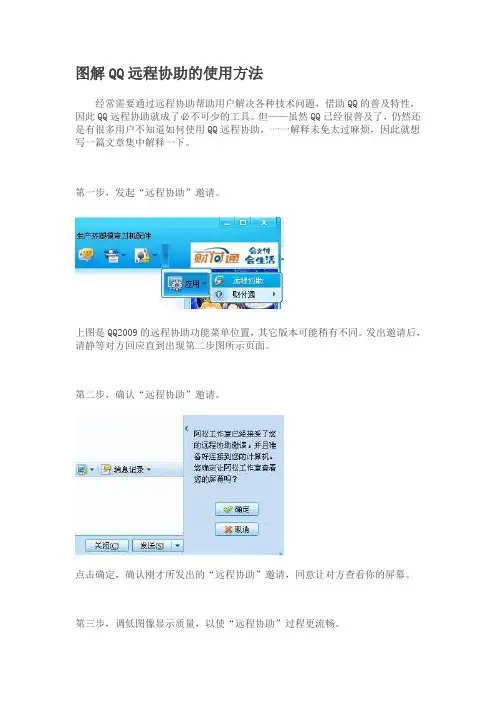
图解QQ远程协助的使用方法
经常需要通过远程协助帮助用户解决各种技术问题,借助QQ的普及特性,因此QQ远程协助就成了必不可少的工具。
但——虽然QQ已经很普及了,仍然还是有很多用户不知道如何使用QQ远程协助,一一解释未免太过麻烦,因此就想写一篇文章集中解释一下。
第一步,发起“远程协助”邀请。
上图是QQ2009的远程协助功能菜单位置,其它版本可能稍有不同。
发出邀请后,请静等对方回应直到出现第二步图所示页面。
第二步,确认“远程协助”邀请。
点击确定,确认刚才所发出的“远程协助”邀请,同意让对方查看你的屏幕。
第三步,调低图像显示质量,以使“远程协助”过程更流畅。
在双方中的任一方网速不是很快的情况下,为使远程协助过程更流畅,建议调低“远程控制”的图像显示质量。
点击QQ右侧上方的“设置”按钮即可开启“远程协助设置”对话框,进行图像显示质量的设置修改。
另外,如果能在远程协助时使用最小的屏幕分辨率,对远程协助的流畅也是有很大帮助的。
在WINDOWS桌面上,右键单击空白处,然后选中其中的“属性”,在弹出的“显示属性”对话框中,选中“设置”页,就可以调整“屏幕分辨率”了。
如下图:
第四步,申请对方远程控制你的电脑。
在第三步右下角位置点“申请受控”,即可邀请对方控制你的电脑,受控过程中,点击“停止受控”可随时终止对方对你电脑的控制权。

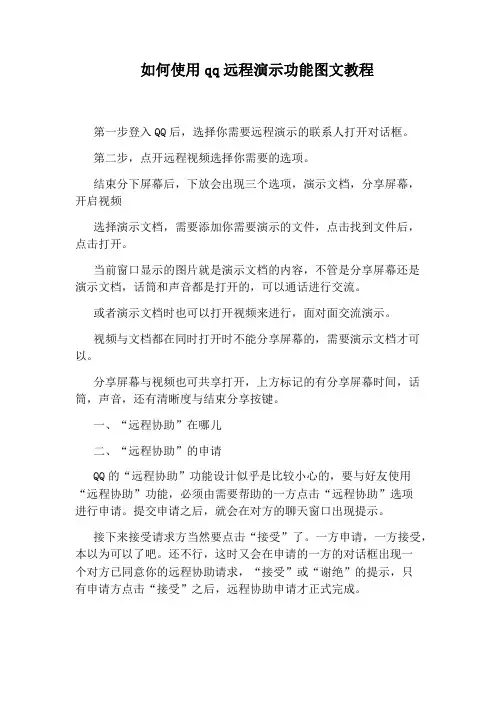
如何使用qq远程演示功能图文教程第一步登入QQ后,选择你需要远程演示的联系人打开对话框。
第二步,点开远程视频选择你需要的选项。
结束分下屏幕后,下放会出现三个选项,演示文档,分享屏幕,开启视频选择演示文档,需要添加你需要演示的文件,点击找到文件后,点击打开。
当前窗口显示的图片就是演示文档的内容,不管是分享屏幕还是演示文档,话筒和声音都是打开的,可以通话进行交流。
或者演示文档时也可以打开视频来进行,面对面交流演示。
视频与文档都在同时打开时不能分享屏幕的,需要演示文档才可以。
分享屏幕与视频也可共享打开,上方标记的有分享屏幕时间,话筒,声音,还有清晰度与结束分享按键。
一、“远程协助”在哪儿二、“远程协助”的申请QQ的“远程协助”功能设计似乎是比较小心的,要与好友使用“远程协助”功能,必须由需要帮助的一方点击“远程协助”选项进行申请。
提交申请之后,就会在对方的聊天窗口出现提示。
接下来接受请求方当然要点击“接受”了。
一方申请,一方接受,本以为可以了吧。
还不行,这时又会在申请的一方的对话框出现一个对方已同意你的远程协助请求,“接受”或“谢绝”的提示,只有申请方点击“接受”之后,远程协助申请才正式完成。
要想控制对方电脑还得由申请方点击“申请控制”,在双方又再次点击接受之后,才能开始控制对方的电脑。
呵呵,赶快去看看对方的电脑里有什么好东东吧!三、“远程协助”的一些设置1、在接受申请端可以点击“窗口浮动”,这样就会把对方的桌面弄成一个单独的窗口。
浮动窗口可以最大化,这样你能尽可能的看到对方的全部桌面,看不完也没关系,你可以拖动滚动条进行观看。
2、是不是觉得显示效果不好?因为考虑到网速的关系,所以QQ 的默认效果是比较差的,如果你们的网速都够快,那可以由申请方点击如“设置”,就会出现“图像显示质量”和“颜色质量”的设置窗口了,自己根据带宽能力来设置吧。
3、打字太累了吧,那就直接动嘴说吧。
无论哪方点击“视频聊天”或者“音频聊天”,都能直接用耳麦进行语音聊天哦,现在开始你的手把手,嘴对嘴的密技传授吧!看了如何使用qq远程演示功能的人还看。
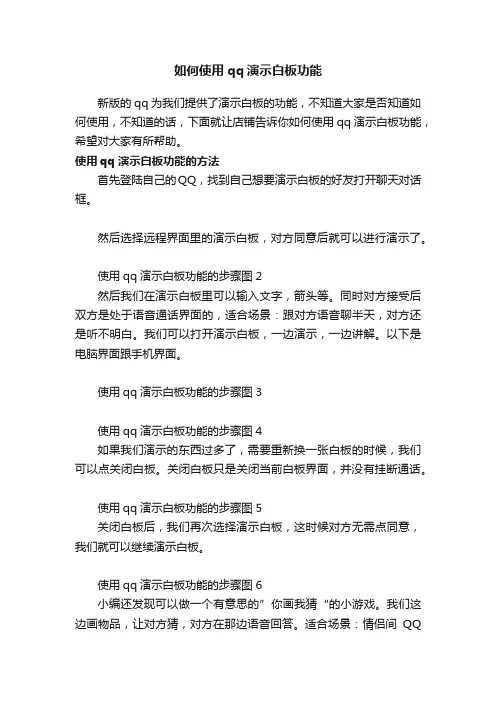
如何使用qq演示白板功能
新版的qq为我们提供了演示白板的功能,不知道大家是否知道如何使用,不知道的话,下面就让店铺告诉你如何使用qq演示白板功能,希望对大家有所帮助。
使用qq演示白板功能的方法
首先登陆自己的QQ,找到自己想要演示白板的好友打开聊天对话框。
然后选择远程界面里的演示白板,对方同意后就可以进行演示了。
使用qq演示白板功能的步骤图2
然后我们在演示白板里可以输入文字,箭头等。
同时对方接受后双方是处于语音通话界面的,适合场景:跟对方语音聊半天,对方还是听不明白。
我们可以打开演示白板,一边演示,一边讲解。
以下是电脑界面跟手机界面。
使用qq演示白板功能的步骤图3
使用qq演示白板功能的步骤图4
如果我们演示的东西过多了,需要重新换一张白板的时候,我们可以点关闭白板。
关闭白板只是关闭当前白板界面,并没有挂断通话。
使用qq演示白板功能的步骤图5
关闭白板后,我们再次选择演示白板,这时候对方无需点同意,我们就可以继续演示白板。
使用qq演示白板功能的步骤图6
小编还发现可以做一个有意思的”你画我猜“的小游戏。
我们这边画物品,让对方猜,对方在那边语音回答。
适合场景:情侣间QQ
煲电话粥的时候,无聊了,可以使用白板玩这种小游戏。
使用qq演示白板功能的步骤图7。
如何实现屏幕共享?
远程会议讨论资料需要用到屏幕共享,远程教学培训需要用到屏幕共享,如何实现屏幕共享呢?其实实现屏幕共享的方式是很多的。
下面分享几种比较常见好用的屏幕共享方式。
通过免费的即时通讯工具进行一对一的屏幕共享,qq就是常见的模式,完全免费,随时需要远程技术支持需要看共享对方屏幕,只需要发送远程即可马上开始。
通过网络会议软件可以实现多方屏幕共享,gomeetnow就是比较受欢迎的模式,包月不到20块,普通网络就可以实现高清流畅的屏幕共享和切换演示效果。
包括很多硬件视频会议都用此方式进行远程互动的辅助方式。
通过屏幕共享服务器进行局域网的屏幕共享。
RHUB连通宝就是比较稳定有保障的一种局域网屏幕共享模式。
只需要将其部署到局域网内或者专网内,即可马上进行流畅度和清晰度可以达到医疗行业远程培训要求级别的屏幕共享效果。
亲测在局域网内可以多台电脑通过屏幕共享流畅地看电影。
以上是笔者见过,对比过,体验过的众多屏幕共享模式中最简单方便,流畅,清晰,稳定的模式。
当然传统的屏幕广播模式或者无纸化也有此功能,都由于价格昂贵这里就不提起了。
如何在智能电视上使用屏幕分享功能智能电视的日益普及使得我们可以在家中享受到更加便利和丰富的娱乐体验。
其中,屏幕分享功能成为了吸引人们购买智能电视的一大亮点。
屏幕分享功能使得我们可以将电脑、手机、平板等设备中的内容投射到智能电视屏幕上,实现更加广阔的观看体验。
本文将介绍如何在智能电视上使用屏幕分享功能,并提供多种途径供您选择。
一、使用Wi-Fi连接进行屏幕分享要在智能电视上使用屏幕分享功能,首要条件是确保您的智能电视和需要分享屏幕的设备(如电脑、手机等)连接在同一个Wi-Fi网络下。
下面分别介绍了电脑和手机两种设备的操作方法。
1. 电脑首先,在电脑上打开需要分享的内容,例如您想向智能电视投射的视频或图片。
然后,在电脑的系统设置中找到“显示”选项,点击进入。
在“显示”选项中,找到“屏幕共享”或类似的选项,点击进入。
系统会自动搜索附近的智能电视设备,并显示在屏幕上。
选择您要分享到的智能电视设备。
等待连接成功后,您的电脑屏幕将会被投射到智能电视上,您可以在智能电视上轻松地查看您电脑上的内容。
2. 手机在手机中打开需要分享的内容,例如您想向智能电视投射的视频或图片。
然后,在手机的设置中找到“连接”或类似的选项,点击进入。
在“连接”选项中,找到“屏幕分享”或类似的选项,点击进入。
系统会自动搜索附近的智能电视设备,并显示在屏幕上。
选择您要分享到的智能电视设备。
等待连接成功后,您的手机屏幕将会被投射到智能电视上,您可以在智能电视上轻松地查看您手机上的内容。
二、使用专用设备进行屏幕分享除了使用Wi-Fi连接进行屏幕分享之外,还可以通过专用设备实现屏幕分享功能。
下面介绍两种常见的专用设备。
1. 硬件投影设备硬件投影设备是一种可以与智能电视连接的独立设备,它可以将其他设备上的内容投射到智能电视屏幕上。
使用硬件投影设备可以让您的投射画面更加清晰和稳定。
使用硬件投影设备的具体操作方法请参考设备说明书,通常包括以下步骤:a) 将硬件投影设备与智能电视连接,可以通过HDMI或者其他连接方式进行。
如何使用qq远程演示功能
新版的qq为我们提供了远程演示的功能,对于新手来说,应该不知道该功能的使用方法,下面就让店铺告诉你如何使用qq远程演示功能。
使用qq远程演示功能的方法
第一步登入QQ后,选择你需要远程演示的联系人打开对话框。
第二步,点开远程视频选择你需要的选项。
选择点击分享屏幕时对方会QQ框中会出现你的电脑屏幕内容,可以双方都可以选择肩头标记的方向点击全屏观看。
结束分下屏幕后,下放会出现三个选项,演示文档,分享屏幕,开启视频
选择演示文档,需要添加你需要演示的文件,点击找到文件后,点击打开。
当前窗口显示的图片就是演示文档的内容,不管是分享屏幕还是演示文档,话筒和声音都是打开的,可以通话进行交流。
或者演示文档时也可以打开视频来进行,面对面交流演示。
视频与文档都在同时打开时不能分享屏幕的,需要演示文档才可以。
分享屏幕与视频也可共享打开,上方标记的有分享屏幕时间,话筒,声音,还有清晰度与结束分享按键。
分享屏幕和演示文档不能同时打开的,需要关闭一个选项才能进行演示或分享,好了QQ新功能小编就给大家演示到这里吧,希望各位喜欢。
看了如何使用qq远程演示功能的人还看。
屏幕共享功能屏幕共享功能是一种可以让用户在不同设备上共享屏幕内容的技术。
在现代生活中,我们经常需要和他人进行远程协作、教学或者演示等活动。
而屏幕共享功能能够帮助我们更加方便地进行这些活动,提高工作和学习的效率。
首先,屏幕共享功能可以让用户在不同地点的设备上同时查看同一份内容。
无论是在办公室还是在家中,只要拥有屏幕共享功能,我们就可以将自己的屏幕内容与他人共享。
这样一来,不管是在会议中还是在教学过程中,所有的参与者都可以实时了解到所展示的内容,从而更好地进行沟通和理解。
其次,屏幕共享功能还可以提高团队协作的效率。
在项目开发过程中,团队成员通常需要及时了解项目进展情况并共享自己的见解。
通过屏幕共享功能,团队成员可以实时查看并讨论各自的工作成果,从而更好地协同工作。
此外,屏幕共享功能还可以帮助团队成员解决问题。
当有人遇到困难时,他可以通过屏幕共享功能展示自己的屏幕内容,并让其他人帮助分析和解决问题。
再次,屏幕共享功能也非常适用于远程教育和培训。
在远程教育中,老师可以通过屏幕共享功能向学生展示教学内容,学生可以实时跟随老师的讲解,提高学习效果。
而在远程培训中,导师可以通过屏幕共享功能向学员展示操作步骤,学员可以在自己的设备上进行实践,从而更好地掌握知识和技能。
最后,屏幕共享功能还可以用于在线会议和演示。
在进行远程会议时,与会者可以通过屏幕共享功能展示自己的屏幕内容,从而更好地向其他人传达自己的观点或者解答问题。
而在进行远程演示时,演讲者可以通过屏幕共享功能展示自己的PPT 或者其他演示文稿,与听众实时分享自己的思路和观点,提高演讲的效果。
总之,屏幕共享功能是一项非常实用的技术,它可以帮助我们更方便地进行远程协作、教学和演示等活动,提高工作和学习的效率。
在未来,随着科技的不断发展,屏幕共享功能也会继续完善,为我们带来更多便利和创新。
腾讯共享屏幕操作方法
腾讯共享屏幕操作方法如下:
1.打开QQ或微信等腾讯系产品,登录账号并进入聊天窗口。
2.点击聊天窗口右下角的屏幕共享按钮,弹出共享选项框。
3.在共享选项框中选择需要共享的屏幕或窗口,并点击共享按钮。
4.如果需要结束共享操作,可以点击窗口右上角的结束共享按钮。
注意事项:
- 在共享屏幕时,相应的窗口或屏幕上的操作将同时呈现在聊天窗口中。
- 共享屏幕操作需要双方都有QQ或微信等腾讯系产品,并处于聊天状态。
- 在共享屏幕时,建议关闭其他不相关的应用程序,以确保共享效果更加清晰、流畅。
QQ屏幕分享使用图文教程
3、点击打开最上面我们需要打开的选项之后,我们看到下面出
现两个选择,演示文档和分享屏幕选项,我们选定分享屏幕。
4、接着在我们分享屏幕点击打开之后,看到关于我们分享的屏
幕模式的选择,并且出现一个语音分享音量控制的界面。
5、操作完这个之后,我们看到弹出来一个分享完成之后,分享
结束的提示,因为对方没有接受,所以我们点击下面的结束分享。
6、最后我们点击之后,紧接着我们看到出现一个远程演示已经
完成的提示,表示我们远程演示操作是没有问题的哦。
1、QQ截图的快捷键是什么?
答:QQ默认的快捷键为Ctrl+Alt+A,其实该快捷键我们也是可
以进行修改的,点击QQ主窗口上的系统设置图标后,进入热键选项卡,再点击“捕捉屏幕”后方的热键项,然后通过点击的方式设置
新的热键(如我们要将热键改为Ctrl+P,只需要按一下Ctrl键+P键
即可,并非依次按C,t,r,l,P键)。
2、使用QQ如何截图?
答:这个很简单,可以先按下QQ截图的热键Ctrl+Alt+A或者点击聊天窗口中部的屏幕截图按钮,然后在想要截图的区域拖拽一个
矩形,再点击截图区域下方的“√完成”按钮或双击截图矩形区域,即可将图片复制到粘贴板中,然后再在QQ窗口或作图软件中,通过
按下Ctrl+V将其粘贴上去。
3、QQ截图保存在哪个文件夹?
答:QQ截图是并没有保存到本地电脑上的,截图后只是将其临
时保存在了剪粘板中。
如果我人需要保存到文件夹中的话,可以在
截图后,通过按Ctrl+V将其粘贴到聊天窗口中,再在图片上右击,
点击“另存为”菜单,然后将其保存到您指定的文件夹中即可。
老
版本的QQ只可以保存为BMP格式,新版的QQ默认保存为JPG格式,JPG格式的图片占用的空间更少。
4、为什么QQ不能截图?
答:有两种可能导致QQ截图不能用或者截下来为黑屏。
a、有的人是想截本聊天窗口中的聊天记录,但在截图设置中却
勾选上了“截图时隐藏当前窗口”,这样,当截图的时候,当前聊
天窗口就自动隐藏了。
这种情况的话,只需要点击聊天窗口中部的
截图按钮的下拉菜单,并将“截图时隐藏当前窗口”前面的勾去掉
即可。
b、有些窗口是通过特殊方法显示在屏幕上的,是无法截取下来的。
如有此播放软件中播放的电影。
有时我们截取QQ窗口时也截取
不了,明明可以看到窗口,但截下来就是看不到。
这是因为我们将QQ窗口设置了透明度,我们只需要将QQ窗口设置为完全不透明即可。
5、为什么别人发我的QQ屏幕截图看不到,收不到?
6、QQ视频截图保存在哪个文件夹?
答:老版本的QQ提供视频拍照功能,具体保存在哪,我们也是
可以在系统设置中找到其保存位置的,只需要进入设置窗口进行查
看即可。
另外现在新版本的QQ不提供视频拍照功能,但可以前面的QQ截图方法进行截取视频图片。
7、不用QQ怎么截图?
8、手机QQ怎么截图?
答:现在通用的智能手机有苹果系统和安卓系统两种。
苹果系统:屏幕截图方法很简单,同时按住Home键及顶部的锁
屏键即可。
安卓系统:android系统可以尝试同时按住锁屏键及音量键进行
截屏(注意需要长按这两个键),如果不行的话,需要安装专门的截
图软件才可以进行截图,可以搜索并下载截图工具软件即可(一般在安装这种软件后,还会要求你对手机进行root权限后才可以截屏,比较的麻烦)。
1.打开任何一个和QQ好友的聊天窗口,在面板上找到“截图”工具按钮,如下图:
2.选择【屏幕截图】,鼠标指针颜色变成彩色;
3.按住鼠标左键不放从要截图的左上角往右下角方向拖动,划出一个方框,将鼠标指针移到方框中双击左键完成截图。
这时截图就会呈现在聊天对话框中了。
点击【发送】,对方等一会就能看到截图了。
4.保存QQ截图:
点击截图下方的【保存】按钮——选择保存的盘符(如D盘或桌面)——选择保存类型【jpg格式】——点击【保存】
也可以这样保存:当截图在聊天对话框中时,在图片上点击鼠标右键,弹出下拉菜单,选择另存为——选择保存类型【jpg格式】——点击【图片另存为】——选择保存的盘符(如D盘或桌面)——【保存】。
5.在截图上画圈和输入文字:截图后会显示画框、画圆、涂炭、文字、保存、删除、完成等工具按钮,如需在截图上画圈,就点击画圈按钮——选择圈线的粗细——选择圈线的颜色——用鼠标在截图上画圆,如需要输入文字,就点击文字按钮——选择字体大小——选择字体颜色——在截图上拖一个文字框,然后输入文字即可,赶快试试吧!
猜你喜欢:。